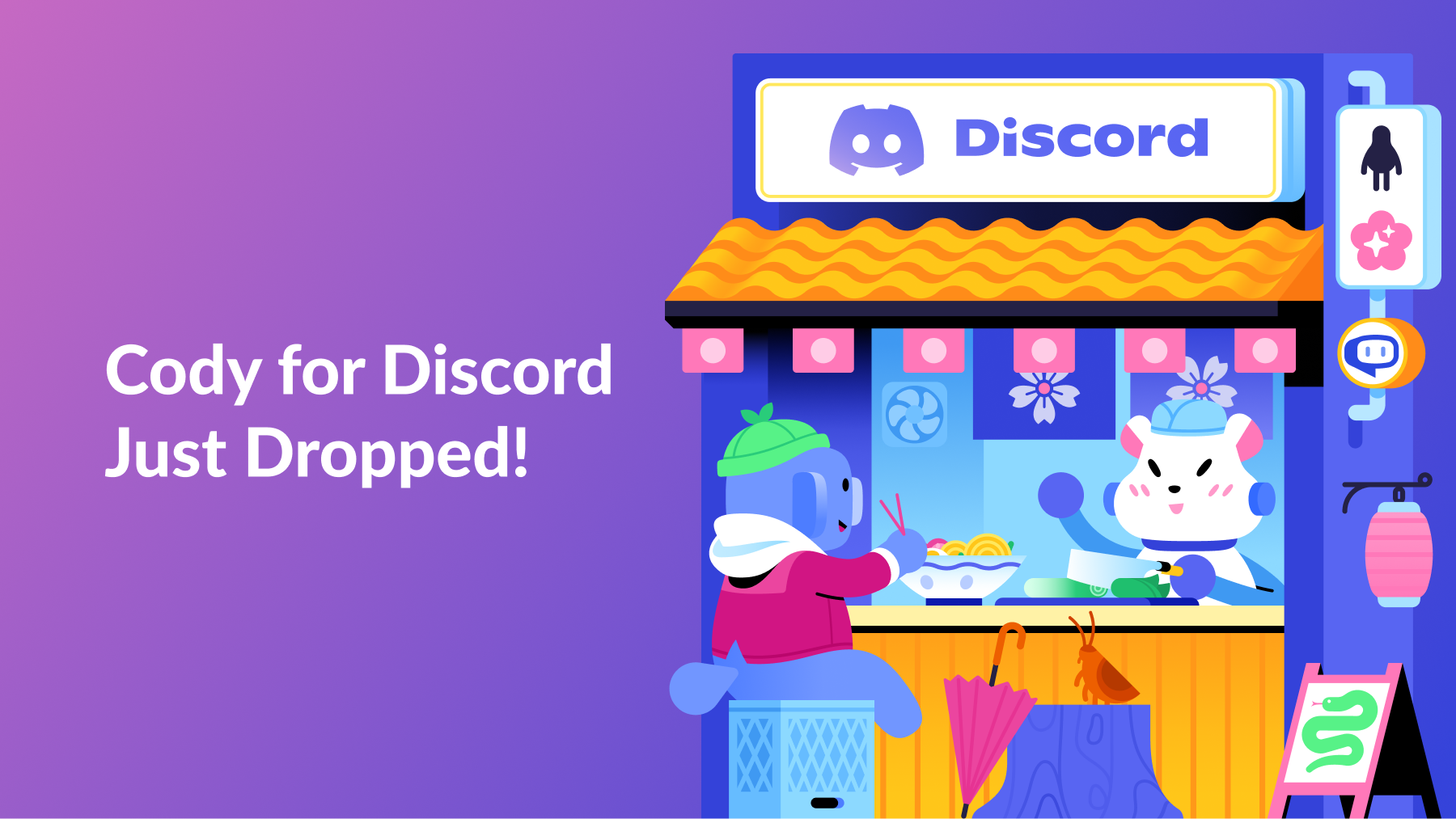
コーディをDiscordにセットアップする。 ゲームオン!
ユーザーエクスペリエンスを向上させることを常に目指している私たちは、DiscordのCodyAIをスムーズかつシームレスに統合するという、新たな記念すべき機能追加を発表できることに興奮しています。 最も期待されている統合の1つとして認識されており、Discordサーバーを次のレベルへと導きます。 熱狂的なゲーム・ディスカッション、宿題のための学術資料へのアクセス、あるいは単にインタラクティブな交流など、Cody AIはあなたの専用アシスタントです。
CodyのAIをDiscordサーバーに追加する方法:
- ボットをサーバーに招待するには、次のリンクを使用します。
リンク
または、Cody AI SettingsのIntegrationsセクションをご覧ください。 - Discordアカウントにサインインしてください。
- コーディボットを追加するサーバーを選択します。
- APIキーを設定するには
/set-cody-tokenコマンドをどのテキスト・チャンネルでも使用できる。 Cody AI Tokenは、サーバー管理者のみが設定できる。 APIキーの取得にサポートが必要な場合は、こちらの記事をご参照ください。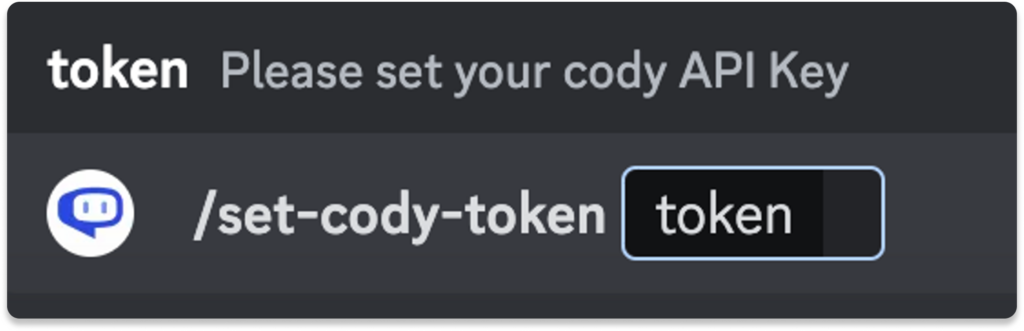
- ボットをテキストチャンネルに割り当てるには
/assign-botコマンドを使用している。 異なるチャンネルにこのコマンドを使用して、チャンネルごとに異なるボットを設定することができます。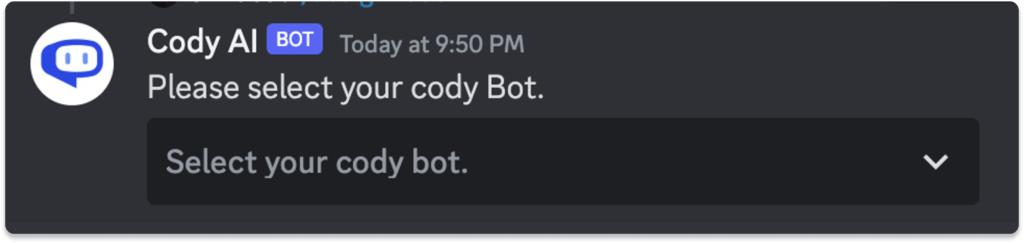
- ボットに質問するには、次のように入力するだけです。
@Cody続いて、あなたの質問。 コーディ・AIがチャンネルに新しいスレッドを作成し、あなたの質問に回答します。 そのスレッド内のメッセージはすべてチャット履歴とみなされます。 新しい会話を始めたい場合は、スレッドから退出し、次のように言ってください。@Cody再び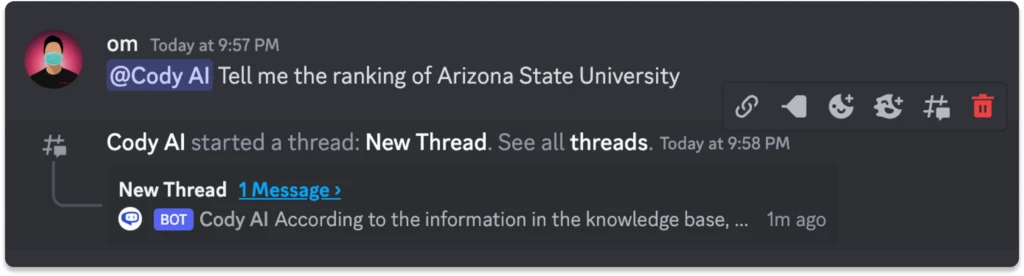
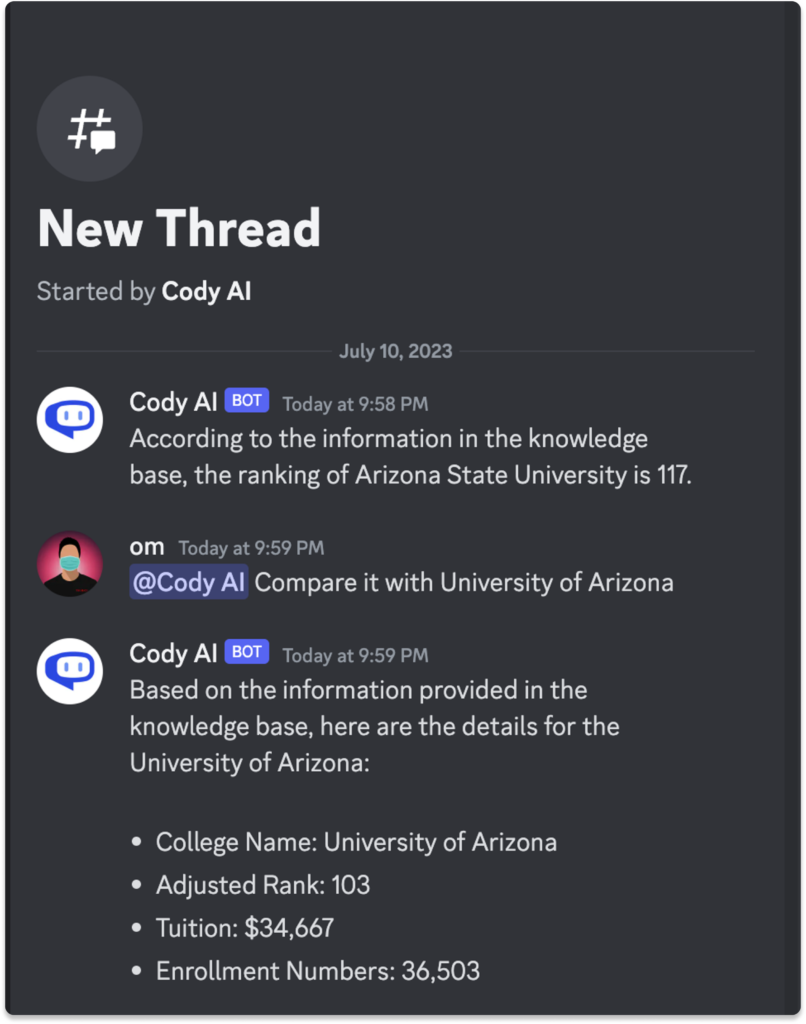
あなたの意見が重要
我々は常にユーザーからのフィードバックに支えられてきた。 皆さんの見識と経験が私たちの指針です。 Cody-Discordの統合を進めるにあたり、ご意見やご提案をお聞かせください。 Discordサーバー
Discordサーバー
または、Cody AIのウェブアプリにある「Get Help」ボタンからお問い合わせください。 Discordでのコーディとの旅は私たちにとって重要であり、可能な限り充実したものにしたいと考えています。 その他のインテグレーションについては、新しいai Zapierインテグレーションをお読みください。

